
Vytváření a správa šablon Pages na Macu
Pokud jste vytvořili dokument, který chcete použít znovu jako předlohu pro další dokumenty, můžete jej uložit jako šablonu. Vytvoření vlastní šablony je snadné, stačí, když do některé existující šablony přidáte logo společnosti. Nebo můžete navrhnout zcela novou šablonu.
Vlastní šablony můžete přidat do výběru šablon, uložit je jako soubory ke sdílení s dalšími uživateli a podle potřeby je také používat v Pages na iPadu nebo iPhonu. Vlastní šablony, které vytvoříte na Macu, se ve výběru šablon seskupí do kategorie Moje šablony a sdílejí se do všech vašich zařízení.
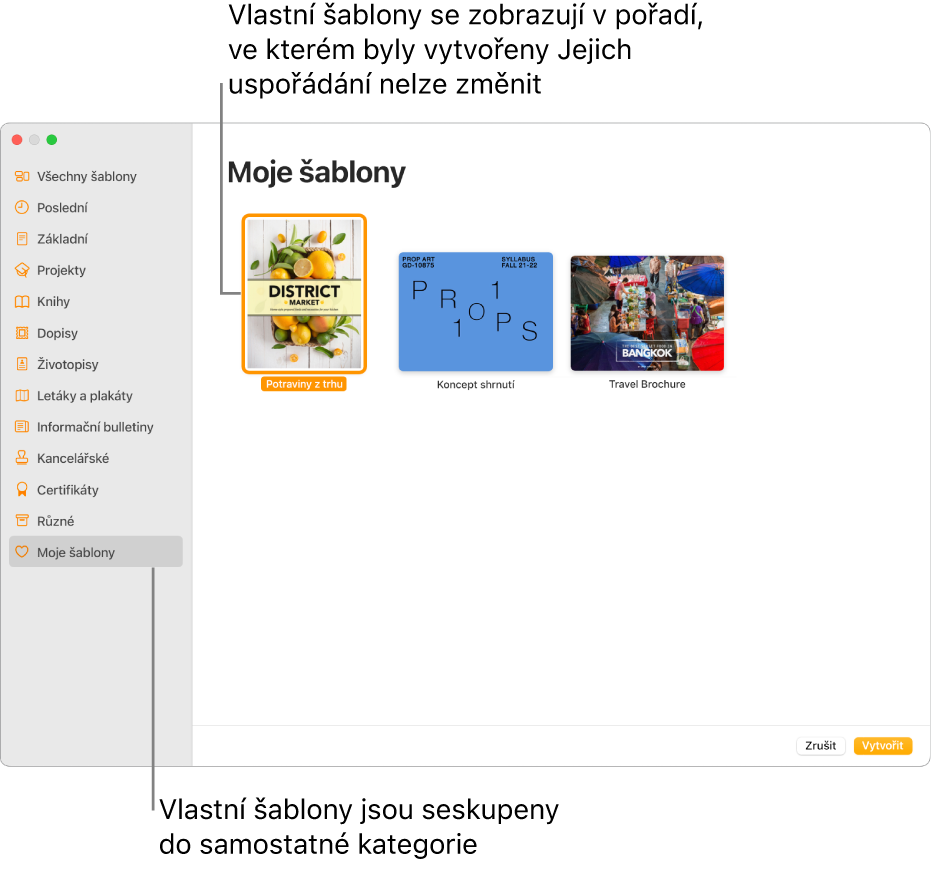
Uložení dokumentu jako šablony
Jestliže jste při ukládání vlastní šablony na všech svých zařízeních přihlášeni pod stejným účtem Apple a máte zapnutý iCloud Drive, bude tato šablona dostupná na všech vašich zařízeních (ale ne v Pages pro iCloud).
Otevřete dokument a použijte příkaz Soubor > Uložit jako šablonu (z nabídky Soubor u horního okraje obrazovky).
Klikněte na některou volbu:
Přidat do výběru šablon: Zadejte název šablony a klikněte na Vybrat.
Uložit: Zadejte název šablony a pak vyberte místo, kam ji chcete uložit.
Chcete-li šablonu poslat e-mailem ostatním nebo sobě, uložte ji do počítače. Soubor šablony můžete připojit k e-mailové zprávě.
Instalace šablony z jiného zdroje na váš Mac
Vlastní šablonu obdrženou v příloze můžete nainstalovat tak, že ji v Pages přidáte do výběru šablon.
Dvakrát klikněte na soubor šablony (má příponu .template) a pak klikněte na Přidat do výběru šablon.
Poznámka: Pokud jste při vytvoření šablony vybrali volbu Přidat do výběru šablon (a přitom jste byli přihlášení k iCloud Drivu pod týmž účtem Apple), je šablona už nainstalovaná na všech vašich zařízeních a dostupná ve výběru šablon v kategorii Moje šablony.
Pages můžete nastavit tak, aby místo zobrazení výběru šablon vždy otvíraly nové dokumenty vytvořené z konkrétní šablony.
Úprava vlastní šablony
Přejděte do aplikace Pages
 na Macu.
na Macu.Vyberte volbu Soubor > Nový z nabídky Soubor u horního okraje obrazovky a potom dvakrát klikněte na šablonu, kterou chcete použít jako základ nové šablony.
Vlastní šablony se zobrazují v kategorii Moje šablony ve výběru šablon. Chcete-li použít vlastní šablonu, která se zde nenachází, je nejprve nutné vlastní šablonu nainstalovat (podle postupu uvedeného výše).
Proveďte požadované změny, použijte příkaz Soubor > Uložit šablonu a potom vyberte některou z voleb pro uložení dokumentu jako nové šablony.
Upravená šablona se uloží jako nová verze. Podle potřeby můžete novou verzi přejmenovat a případně také smazat původní verzi, jestliže ji nechcete zachovat.
Přejmenování nebo smazání vlastní šablony
Jestliže jste na všech svých zařízeních přihlášení pod stejným účtem Apple a máte zapnutý iCloud Drive, dojde při smazání vlastní šablony k jejímu odstranění ze všech vašich zařízení.
Přejděte do aplikace Pages
 na Macu.
na Macu.Vyberte volbu Soubor > Nový (z nabídky soubor u horního okraje obrazovky), podržte Control a klikněte na název šablony a potom vyberte Přejmenovat nebo Smazat.
Chcete-li motiv přejmenovat, zadejte nový název a stiskněte Return.
Vlastní šablony budou vždy zobrazeny v oddílu Moje šablony ve výběru šablon. Šablony nemůžete přeuspořádat a nemůžete smazat předinstalované šablony Pages.